작업 6: 선택한 결과 탐색
이 작업에서는 여러 결과를 비교합니다.
필수 요건
- 이전 작업이 완료되었습니다.
- GE 브래킷 사본은 썸네일 뷰에 결과가 표시된 상태로 탐색 상황별 환경에서 열립니다.
단계
특성 뷰에서 최대 변위 전역을 기준으로 결과를 정렬합니다.
- 탐색 탭에서 화면표시 > 특성 뷰
 를 클릭합니다.
를 클릭합니다. - 가장 낮은 변위에서 가장 높은 변위로 결과를 정렬하려면 정렬 기준 리스트에서 최대 변위 전역을 선택합니다.

- 탐색 탭에서 화면표시 > 특성 뷰
비교할 여러 결과를 선택합니다.
- 처음 4개 결과에 대해 각 썸네일의 왼쪽 상단 코너에 있는 확인란을 선택합니다.
다중 선택 카드가 열립니다. - 하단의 다중 선택 카드에서 비교 아이콘
 을 클릭합니다.
을 클릭합니다.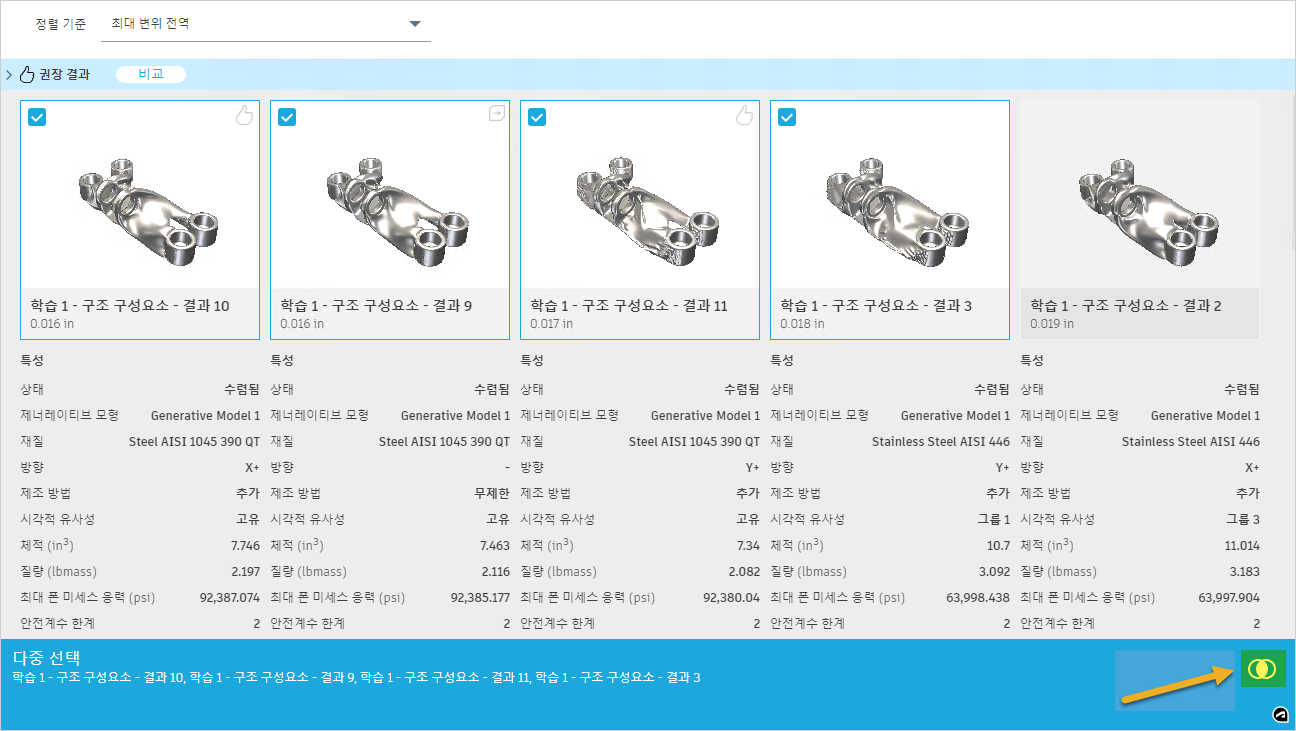
주: 비교 뷰에서 동시에 최대 4개의 결과를 표시할 수 있습니다.
- 처음 4개 결과에 대해 각 썸네일의 왼쪽 상단 코너에 있는 확인란을 선택합니다.
선택한 결과의 특성과 응력을 비교합니다.
- 비교 뷰에서 마지막 결과를 클릭합니다.
결과 뷰 주위에 파란색 상자가 표시됩니다. 결과 특성은 오른쪽의 특성 패널에 표시됩니다.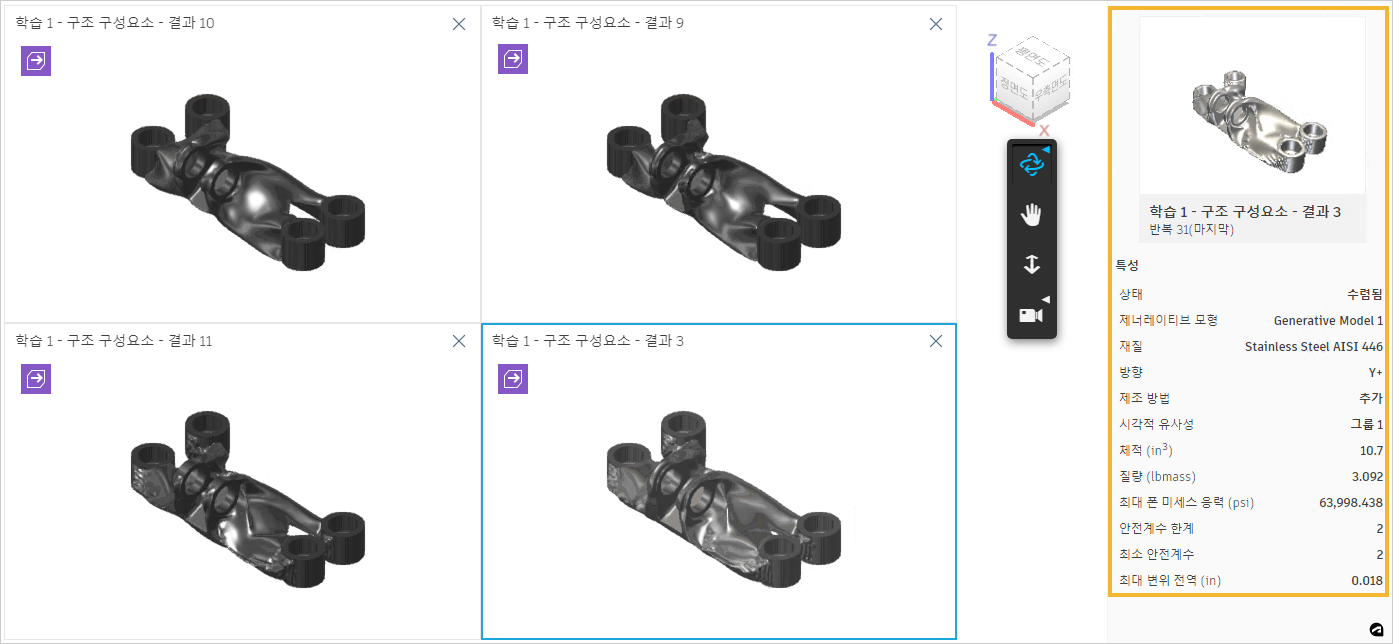
- 결과를 비교하려면 결과 뷰 도구막대의 오른쪽에 있는 회전, 초점이동 및 줌을 사용합니다.
개별 뷰가 동기화되므로 동일한 위치를 비교할 수 있습니다. - 결과 곡면에 응력의 분포를 표시하려면 결과 뷰 탭에서 화면표시 > 응력 뷰
 을 클릭합니다.
을 클릭합니다.
- 비교 뷰에서 마지막 결과를 클릭합니다.
비교에서 마지막 결과를 제거하고 비교할 새 결과를 추가합니다.
- 마지막 썸네일의 오른쪽 상단 코너에서 닫기 아이콘
 을 클릭합니다.
을 클릭합니다. - 비교에 다른 결과를 추가하려면 결과 뷰 탭에서 비교 > 비교
 를 클릭합니다.
를 클릭합니다. - 특성 뷰에서 행의 마지막 썸네일을 클릭합니다.
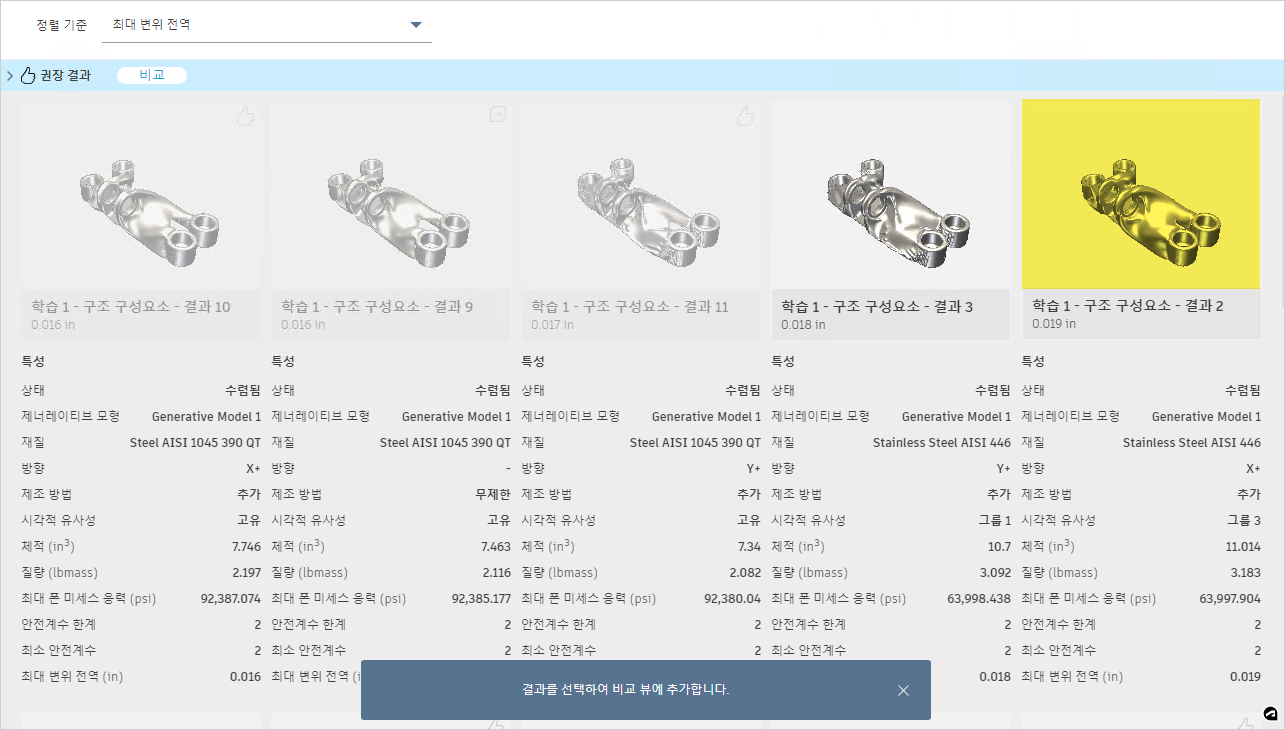
- 결과 뷰 도구막대의 도구를 사용하여 새 결과를 선택한 다른 결과와 비교합니다.
- 특성 뷰로 돌아가려면 결과 뷰에서 결과 뷰 마침 > 결과 뷰 마침
 을 클릭합니다.
을 클릭합니다.
- 마지막 썸네일의 오른쪽 상단 코너에서 닫기 아이콘
작업 6 요약
이 작업에서는 여러 결과를 비교했습니다.